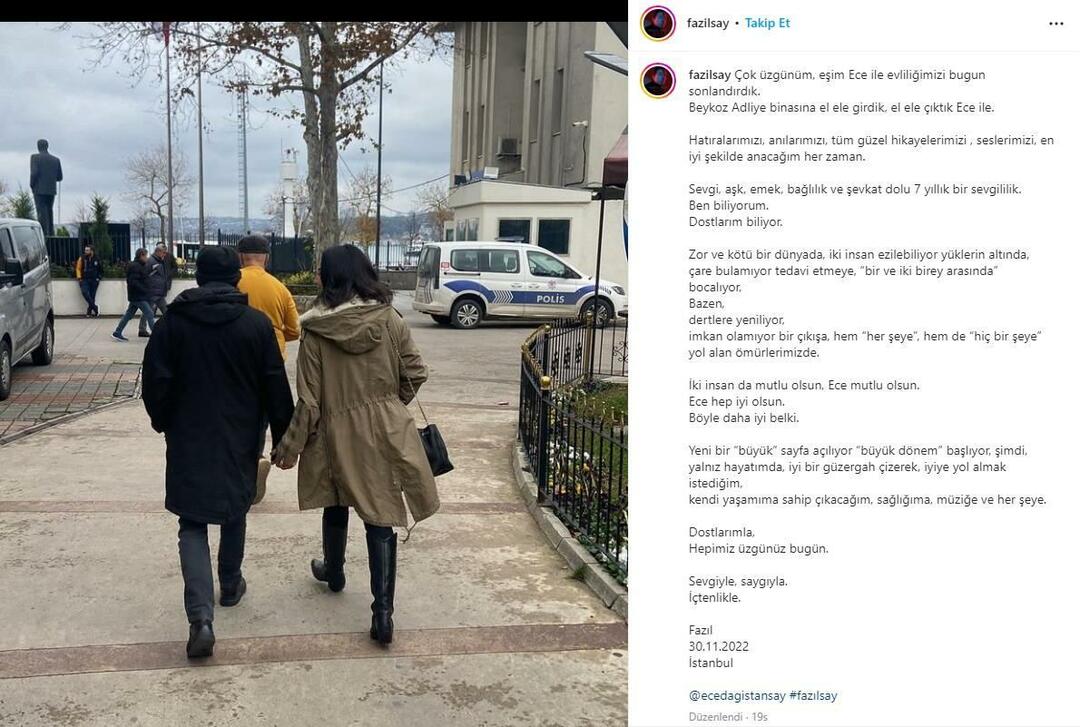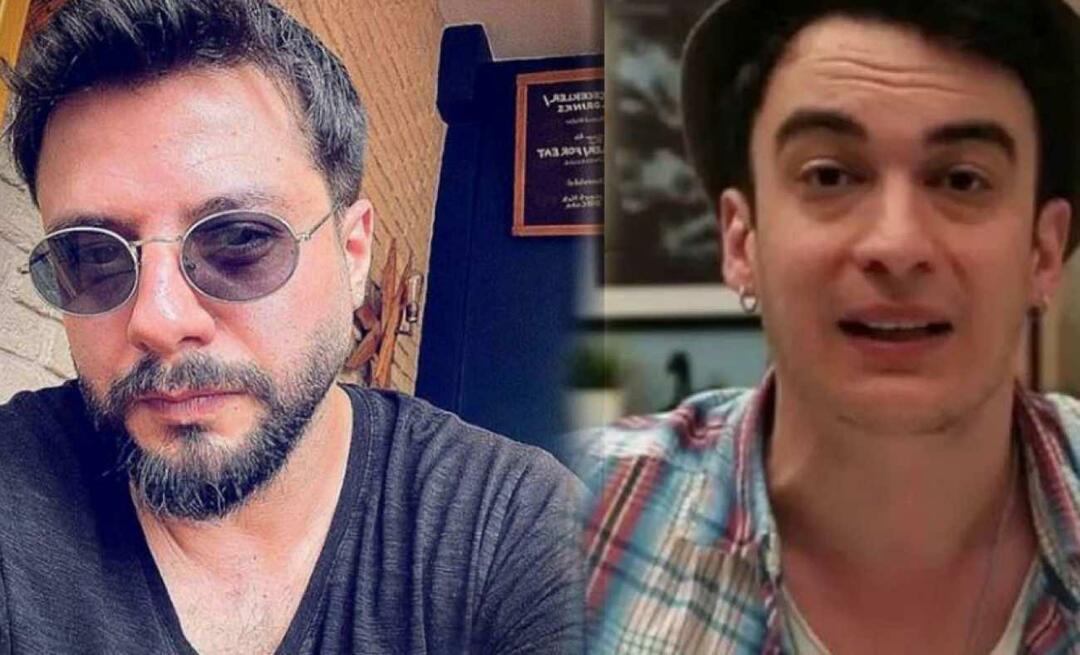Comment activer l'authentification à deux facteurs pour Firefox
Mozilla Sécurité Firefox / / March 17, 2020
Dernière mise à jour le

Mozilla a récemment déployé la vérification en deux étapes pour Firefox. Si vous utilisez un Firefox pour enregistrer les mots de passe et les paramètres de synchronisation, voici comment l'activer.
Nous implorons toujours tout le monde pour permettre Authentification à deux facteurs (2FA) pour chaque service en ligne et application qui le propose. Récemment, Mozilla a commencé à déployer la protection supplémentaire pour son navigateur Firefox. Si vous utilisez un compte Firefox pour enregistrer les mots de passe et synchroniser les signets et autres paramètres, vous devez activer immédiatement 2FA. Voici comment ajouter la couche de sécurité supplémentaire fournie par 2FA.
Activer 2FA pour Firefox
Tout d'abord, lancez Firefox et accédez aux préférences de votre compte Firefox et cliquez sur le Gérer son compte lien.

Ensuite, sous le nom de votre compte, vous devriez voir «Authentification en deux étapes» sur le panneau - cliquez sur le Activer bouton. Gardez à l'esprit que 2FA est toujours déployé pour tout le monde. Donc, si vous ne voyez pas l'option ici, Mozilla suggère que vous ajoutez & showTwoStepAuthentication = true à la fin de l'URL et actualisez la page.
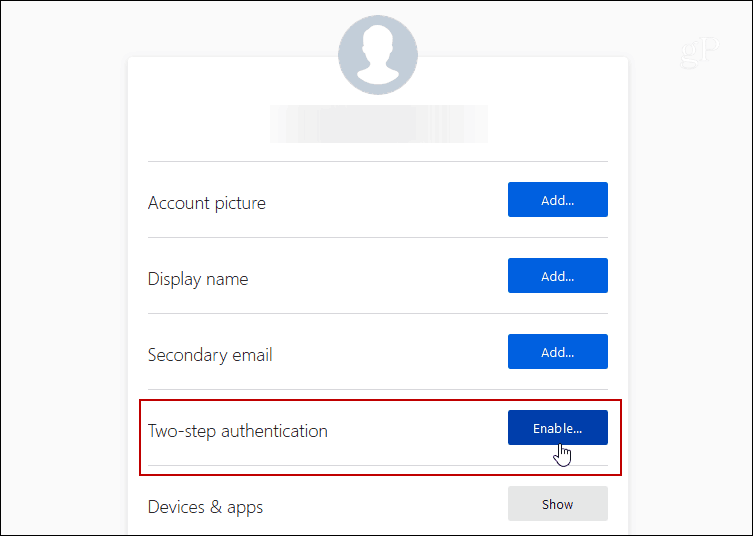
Ensuite, scannez le code QR avec une application d'authentification compatible comme Google Authenticator ou Authy et tapez le code de sécurité qu'il fournit.
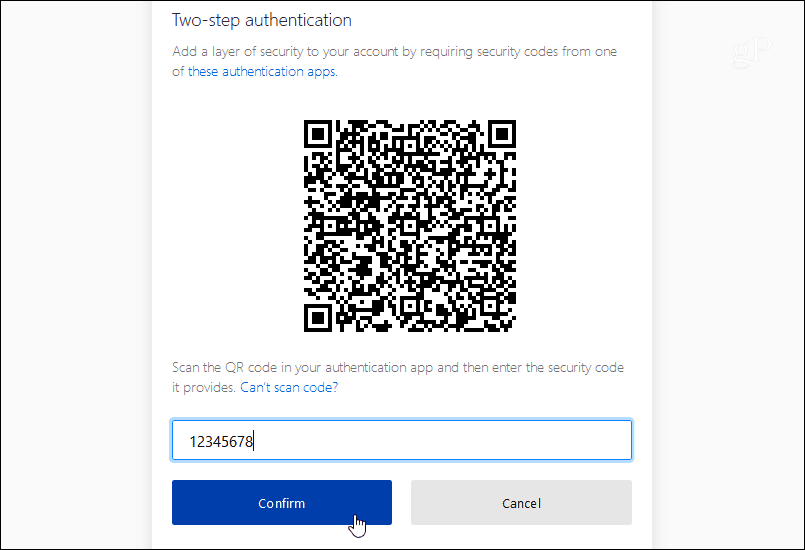
Après avoir entré le code, vous obtiendrez une liste de codes de récupération que vous pourrez utiliser à l'avenir si vous perdez votre téléphone ou s'il n'est pas disponible. Assurez-vous de les imprimer ou de les copier dans un endroit pratique mais sûr. Vous recevrez également un e-mail de Mozilla vous informant que deux facteurs ont été activés pour votre compte.

C'est tout ce qu'on peut en dire. La prochaine fois que vous vous connecterez à votre compte Firefox sur un autre PC, il vous sera demandé d'utiliser votre application d'authentification pour générer un code à saisir.
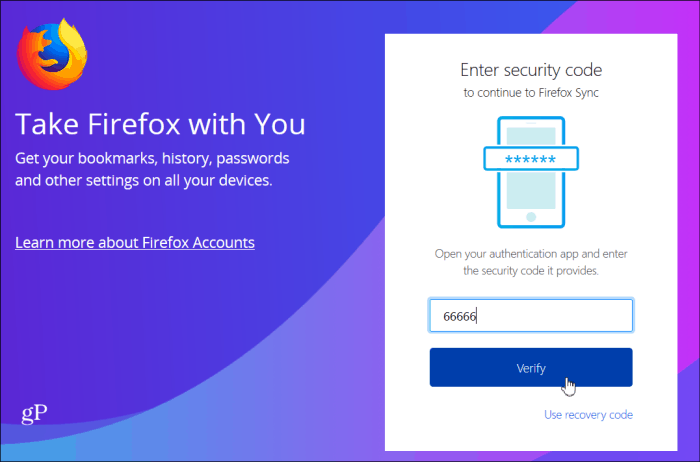
Comme une grande partie de nos données sont en ligne maintenant, il est plus important que jamais d'utiliser mots de passe forts, 2FA et d'autres outils pour sécuriser nos informations. Pour en savoir plus sur d'autres services populaires où vous pouvez activer 2FA et pourquoi vous devriez, lisez notre Guide d'authentification à deux facteurs pour sécuriser votre vie en ligne. Nous essayons de suivre la plupart des principaux services qui offrent une sécurité supplémentaire, mais si vous êtes curieux de savoir si un service que vous utilisez offre deux facteurs, une excellente ressource à vérifier est twofactorauth.org qui a une liste constamment mise à jour.